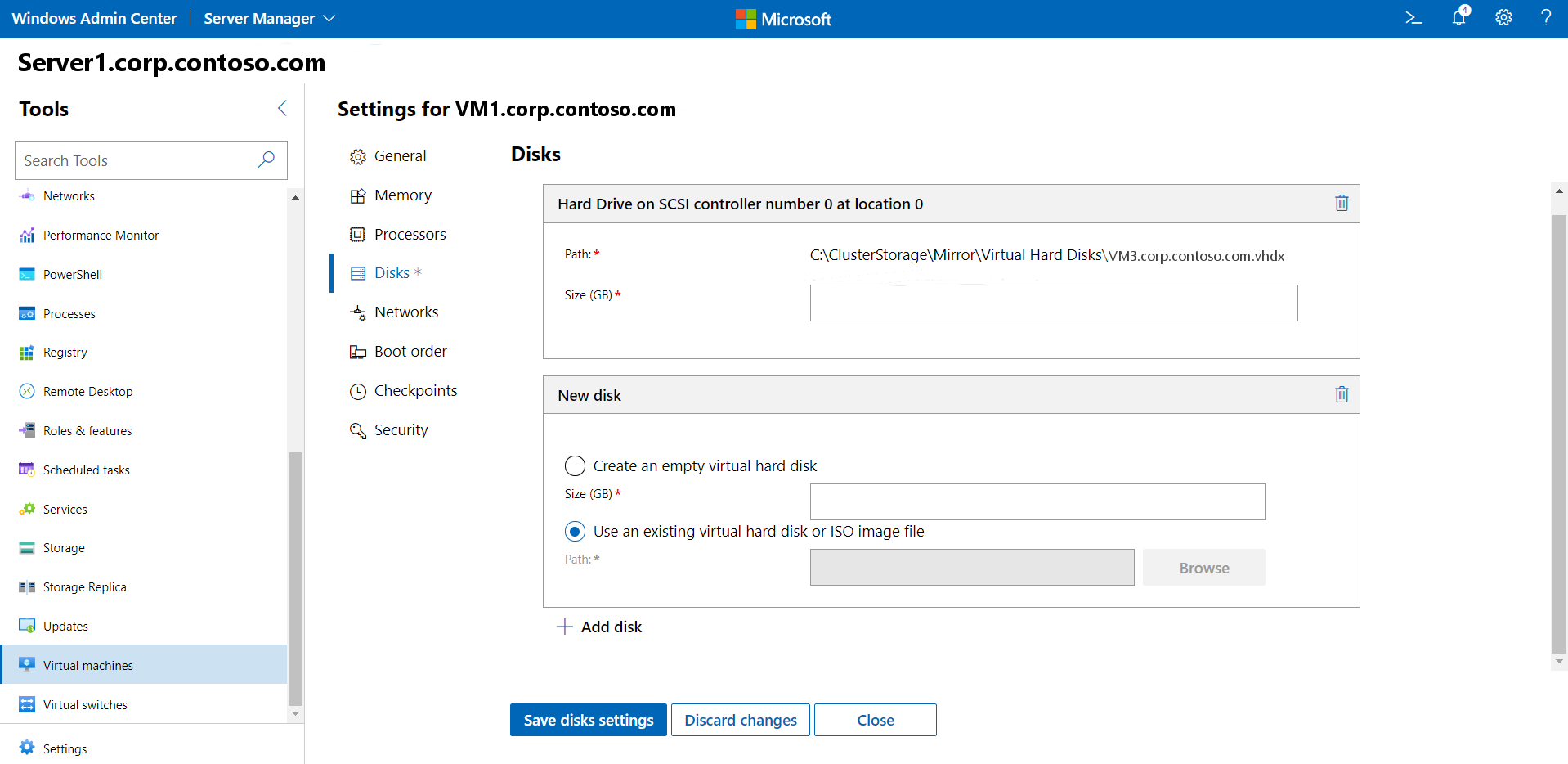Uaktualnianie maszyn wirtualnych do systemu Windows Server Azure Edition
Dotyczy: Azure Stack HCI, wersje 22H2 i 21H2; Windows Server 2022, Windows Server 2019, Windows Server 2016
Ważne
Usługa Azure Stack HCI jest teraz częścią usługi Azure Local. Trwa zmiana nazwy dokumentacji produktu. Jednak starsze wersje rozwiązania Azure Stack HCI, na przykład 22H2 będą nadal odwoływać się do rozwiązania Azure Stack HCI i nie będą odzwierciedlać zmiany nazwy. Dowiedz się więcej.
W tym artykule opisano sposób uaktualniania istniejących maszyn wirtualnych z systemem Windows Server uruchomionych w klastrze rozwiązania Azure Stack HCI do systemu Windows Server Azure Edition.
Wymagania wstępne
Sprawdź, czy klaster azure Stack HCI jest skonfigurowany do obsługi systemu Windows Server Azure Edition. Zapoznaj się z sekcją Uwagi w temacie Wdrażanie maszyn wirtualnych z systemem Windows Server Azure Edition.
Upewnij się, że korzyści platformy Azure są włączone i masz licencję na korzystanie z systemu Windows Server Azure Edition.
Przejrzyj zgodność maszyn wirtualnych. System Windows Server Azure Edition obsługuje tylko maszyny wirtualne generacji 2 z włączonym bezpiecznym rozruchem. Korzystając z funkcji Zarządzanie maszynami wirtualnymi w centrum administracyjnym systemu Windows, możesz wyświetlić generowanie określonej maszyny wirtualnej na stronie szczegółów i stan bezpiecznego rozruchu w sekcji Zabezpieczenia ustawień maszyny wirtualnej.
Postępuj zgodnie z typową procedurą aktualizacji, aby upewnić się, że do maszyn wirtualnych zastosowano najnowszą aktualizację zbiorczą.
Rozważ utworzenie kopii zapasowej maszyny wirtualnej przy użyciu ustanowionego procesu tworzenia kopii zapasowej lub utworzenie migawki produkcyjnej funkcji Hyper-V. Po sprawdzeniu, czy uaktualnienie zakończyło się pomyślnie, możesz usunąć punkt kontrolny, aby zaoszczędzić miejsce na dysku.
Uaktualnianie przy użyciu pliku ISO
Po zakończeniu wszystkich wymagań wstępnych wykonaj następujące kroki:
Pobierz plik instalatora systemu Windows Server Azure Edition .iso do lokalizacji magazynu dostępnej ze wszystkich węzłów klastra rozwiązania Azure Stack HCI:
W Centrum administracyjnym systemu Windows w obszarze Narzędzia wybierz pozycję Maszyny wirtualne.
Wybierz kartę Spis po prawej stronie, wybierz uaktualnioną maszynę wirtualną, a następnie wybierz pozycję Ustawienia.
Na stronie Ustawienia maszyny wirtualnej wybierz pozycję Dyski.
Wybierz opcję Użyj istniejącego wirtualnego dysku twardego lub pliku obrazu ISO. Przejdź do lokalizacji pliku .iso, a następnie wybierz pozycję Zapisz ustawienia dysku. Spowoduje to dołączenie pobranego pliku .iso do uaktualnionej maszyny wirtualnej.
W obszarze Narzędzia ponownie wybierz pozycję Maszyny wirtualne.
Wybierz kartę Spis po prawej stronie, zaznacz pole wyboru obok uaktualnionej maszyny wirtualnej, a następnie wybierz pozycję Połącz.
Zaloguj się do maszyny wirtualnej jako użytkownik lokalnej grupy Administratorzy.
Przeprowadź uaktualnienie w miejscu systemu Windows Server z systemem setup.exe w pliku .iso dołączonym do maszyny wirtualnej.
Następne kroki
- Włącz funkcję Hotpatch dla maszyny wirtualnej Server Core wersji platformy Azure.
- Dowiedz się więcej o maszynach wirtualnych z systemem Windows Server Azure Edition.